Aplikace sady MS Office nabízejí různorodé barevné palety, které jsou nejvýraznější v PowerPointu při výběru vizuálního tématu pro prezentaci. Barevné schéma se objevuje i ve Wordu, avšak méně nápadně. Projeví se například při vložení tabulky, grafického objektu nebo při použití nadpisů. Barva nadpisu se odvíjí od zvoleného barevného schématu dokumentu. Pokud vám standardní vzhled nadpisů nevyhovuje, včetně barvy, fontu či stylu, můžete si ve Wordu vytvořit zcela individuální styly nadpisů. Možnosti přizpůsobení zahrnují veškeré aspekty, od barevnosti a písma, přes jeho velikost, až po celkový design, čímž si vytvoříte nadpis přesně podle vašich představ, který pak můžete rychle aplikovat z galerie stylů.
Tvorba vlastního stylu nadpisu
Spusťte aplikaci MS Word a do textu napište libovolný nadpis. Následně tento nadpis označte a klikněte na malou šipku, která se nachází v pravém dolním rohu sekce Styly.
Zobrazí se nové okno s názvem „Styly“. V dolní části tohoto okna najdete tlačítko pro tvorbu nového stylu, na které klikněte.
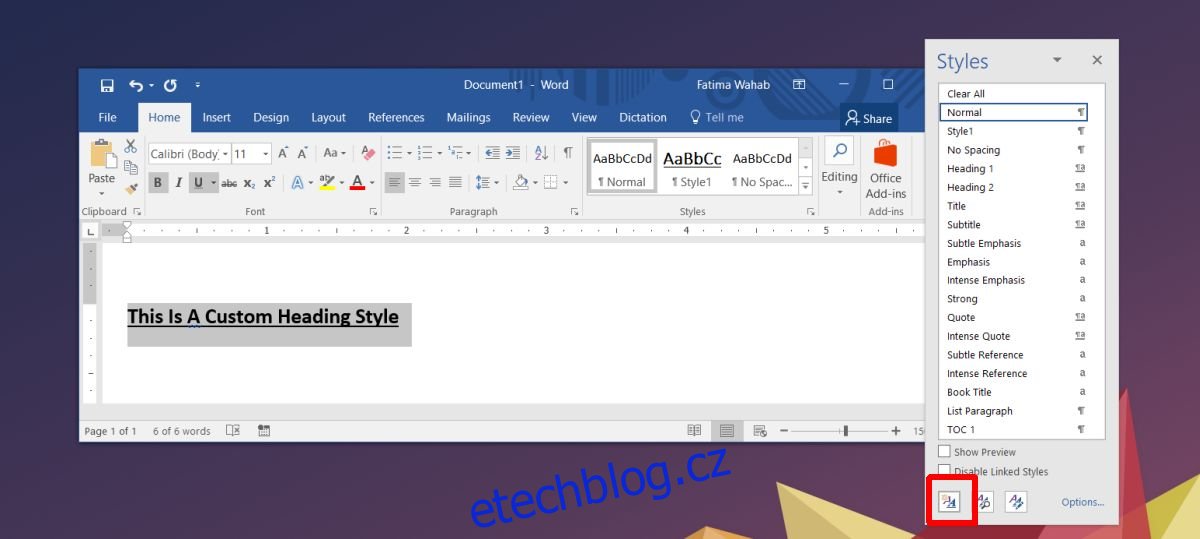
Otevře se nové dialogové okno. V tomto okně si můžete vytvořit zcela unikátní styl. Nejprve styl pojmenujte, abyste jej v galerii stylů snadno dohledali. U položky „Typ stylu“ vyberte „Propojený“. Dále rozbalte nabídku ‘Styl založen na’ a zvolte ‘Nadpis 1’.
Tímto krokem se na označený text aplikuje stávající styl Nadpis 1. Nyní je na čase si jej upravit podle svých preferencí. Změňte písmo, jeho velikost, barvu a další aspekty. Po dokončení úprav klikněte na „OK“ a váš nový styl se uloží do galerie.
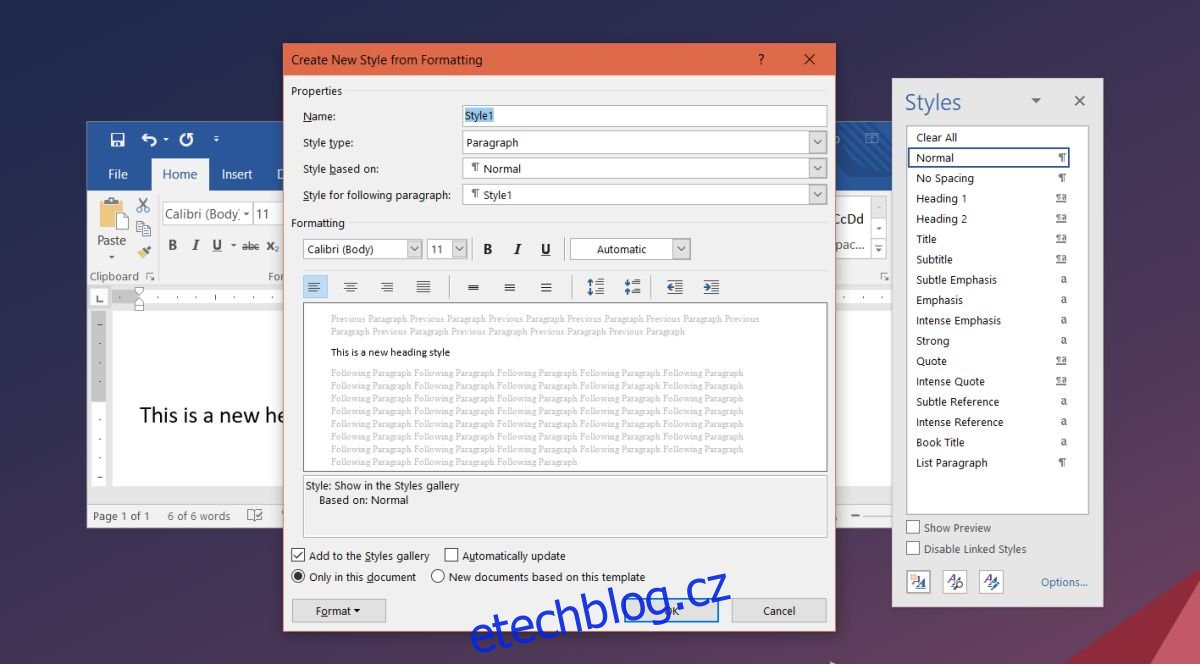
Význam úrovní nadpisů
V textovém editoru MS Word existují různé hierarchické úrovně nadpisů. Tyto úrovně vytvářejí v dokumentu logickou strukturu. Například nadpis úrovně 2 je podřazen nadpisu úrovně 1, ale je nadřazen nadpisu úrovně 3. Mějte tuto hierarchii na paměti při výběru stylu v části „Styl založen na“. Můžete tak vytvářet nejen vlastní vzhled nadpisů, ale i individuální styly odstavců. Vlastní styly nadpisů se automaticky objeví v obsahu dokumentu, pokud jej vytvoříte. Úroveň nadpisu bude odvislá od toho, co jste vybrali v části ‘Styl založen na’ při vytváření nového stylu.
Po vytvoření se nový styl automaticky zobrazí v galerii stylů, nicméně pouze v aktuálním dokumentu. Pokud chcete vytvořený styl používat i v jiných dokumentech, musíte jej uložit jako šablonu. Chcete-li, aby se styl objevil v galerii stylů i v ostatních dokumentech, zaškrtněte při vytváření stylu možnost „Nové dokumenty založené na této šabloně“. Pokud jste již styl nadpisu vytvořili, klikněte na něj v galerii stylů pravým tlačítkem myši a zvolte možnost ‘Upravit’. Otevře se stejné okno pro formátování stylu, jako při jeho vytváření, kde můžete upravit nastavení tak, aby se styl nadpisu používal i v jiných dokumentech.